- Android
- iOS
Beschneiden von Filmen
Verwenden Sie die Option Beschneiden, um eine bearbeitete Kopie des aktuellen Films zu erstellen.
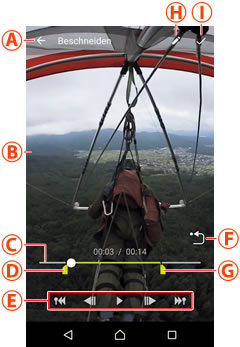

 Änderungen verwerfen: Kehren Sie zur normalen Wiedergabe zurück, ohne eine bearbeitete Kopie zu speichern.
Änderungen verwerfen: Kehren Sie zur normalen Wiedergabe zurück, ohne eine bearbeitete Kopie zu speichern. Filmwiedergabeanzeige: Zeigen Sie den Film an, um die Start- und Endpunkte auszuwählen.
Filmwiedergabeanzeige: Zeigen Sie den Film an, um die Start- und Endpunkte auszuwählen. Wiedergabe-Fortschrittsbalken: Zeigt Ihre aktuelle Position im Film an. Ziehen Sie die Positionsanzeige (○), um andere Bildausschnitte anzuzeigen.
Wiedergabe-Fortschrittsbalken: Zeigt Ihre aktuelle Position im Film an. Ziehen Sie die Positionsanzeige (○), um andere Bildausschnitte anzuzeigen. Startpunkt: Ziehen Sie, um den ersten Bildausschnitt des Bereichs auszuwählen, den Sie speichern möchten.
Startpunkt: Ziehen Sie, um den ersten Bildausschnitt des Bereichs auszuwählen, den Sie speichern möchten. Steuerelemente für die Wiedergabe: Verwenden Sie die Bedienelemente, um die nachfolgend aufgeführten Bedienvorgänge durchzuführen.
Steuerelemente für die Wiedergabe: Verwenden Sie die Bedienelemente, um die nachfolgend aufgeführten Bedienvorgänge durchzuführen.- Zurückspringen: Tippen Sie auf
 , um zum vorigen Markierungs-Tag (Index) zurückzukehren oder zum Anfang des Films, falls keine Markierungs-Tags vor dem ersten Bildausschnitt vorhanden sind.
, um zum vorigen Markierungs-Tag (Index) zurückzukehren oder zum Anfang des Films, falls keine Markierungs-Tags vor dem ersten Bildausschnitt vorhanden sind. - Zurückspulen: Wenn der Film angehalten ist, tippen Sie auf
 , um jeweils um ein paar Bildausschnitte zurückzuspulen.
, um jeweils um ein paar Bildausschnitte zurückzuspulen. - Anhalten/fortsetzen: Tippen Sie auf
 , um die Wiedergabe anzuhalten oder fortzusetzen.
, um die Wiedergabe anzuhalten oder fortzusetzen. - Vorspulen: Wenn der Film angehalten ist, tippen Sie auf
 , um jeweils um ein paar Bildausschnitte vorzuspulen.
, um jeweils um ein paar Bildausschnitte vorzuspulen. - Vorspringen: Tippen Sie auf
 , um zum nächsten Markierungs-Tag (Index) vorzuspringen oder zum Ende des Films, wenn keine Markierungs-Tags vor dem letzten Bildausschnitt vorhanden sind.
, um zum nächsten Markierungs-Tag (Index) vorzuspringen oder zum Ende des Films, wenn keine Markierungs-Tags vor dem letzten Bildausschnitt vorhanden sind.
- Zurückspringen: Tippen Sie auf
 Ansicht neu zentrieren: Kehren Sie zur Startansicht zurück.
Ansicht neu zentrieren: Kehren Sie zur Startansicht zurück. Endpunkt: Ziehen Sie, um den letzten Bildausschnitt des Bereichs auszuwählen, den Sie speichern möchten.
Endpunkt: Ziehen Sie, um den letzten Bildausschnitt des Bereichs auszuwählen, den Sie speichern möchten. Bearbeiten: Wählen Sie eine andere Bearbeitungsoption, ohne den Film zu beschneiden.
Bearbeiten: Wählen Sie eine andere Bearbeitungsoption, ohne den Film zu beschneiden. OK: Speichern Sie die ausgewählte Filmsequenz in einer separaten Datei.
OK: Speichern Sie die ausgewählte Filmsequenz in einer separaten Datei.
